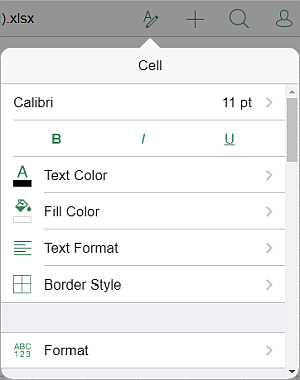Pour mettre en forme le texte d'une cellule ou d'une plage de cellules,
- sélectionnez une cellule, une plage de cellules ou une feuille de calcul entier,
- accédez au panneau de configuration de Cellule
- en appuyant sur l'icône
 de la barre d'outils supérieure ou
de la barre d'outils supérieure ou
- en appuyant sur l'option Cellule dans le menu contextuel,
- utilisez les options sur le panneau de configuration Cellule :